Usamos nuestro dispositivo todo el tiempo, es una parte más de nuestro cuerpo. Algo que generamos mucho son fotos y vídeos ya sea porque nos las envían a través de WhatsApp o redes sociales o porque nosotros mismos las tomamos. Por eso es importante aprender cómo añadir subtítulos a fotos y vídeos en iPhone e iPad.
Esto es importante para poder encontrarlas. Si bien contamos con un buscador para las fotos y los vídeos a través de palabras clave. El problema es que no es demasiado preciso, en cambio si añadimos subtítulos a las mismas, podremos encontrarlas con mayor facilidad.
Incluso puedes usar esta interesante función para agrupar distintas fotografías, ya que se agrupan de forma automática. Podríamos decir que es una especie de etiquetado improvisado. De esta forma puedes usar subtítulos similares para encontrar varias fotografías de manera rápida.
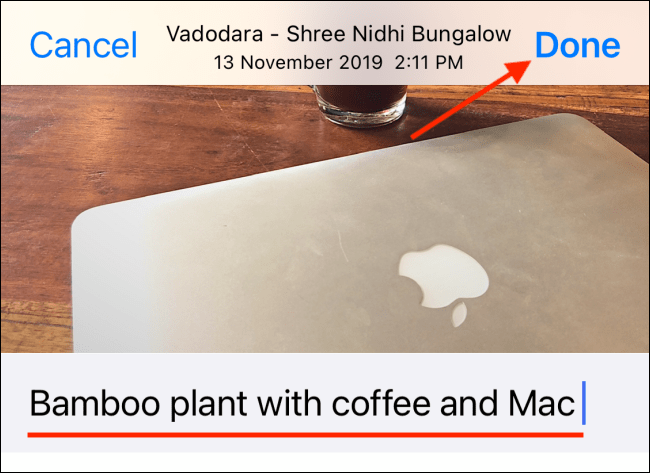
Agregar subtítulos a fotos y vídeos en iOS (para iPhone e iPad)
Por lo tanto, vamos a ver detalladamente todos los pasos que debes seguir para añadir subtítulos a todas las fotos y vídeos que quieras en tu dispositivo iOS.
- Lo primero que harás será abrir la aplicación “Fotos” y buscar la fotografía a la que quieres añadirle el texto.
- Luego de esto vas a tener que deslizar la foto hacia arriba para que aparezcan las opciones.
- Ahora podremos ver información sobre la fotografía con varias opciones. Si te fijas debajo de la foto podrás ver un área de texto que se encuentra vacía que dice “Agregar un título”.
- Lo que haremos ahora será añadir un título, puede ser el que quieras. Cuando termines simplemente presiona en la esquina superior derecha “Listo”.
Puedes repetir este proceso en todas las fotografías a las que quieres añadirle un título. Preocupar que sea similar o el mismo, en caso de que quieras agrupar varias fotos para poder encontrarlas más rápido en un futuro.
Cómo buscar fotos y vídeos con subtítulos en iPhone
La app de fotos ya comienza a indexar las mismas con dicho título. Si quieres encontrar las fotos que se encuentran basadas en uno, entonces tendrás que ir a la pestaña de “Buscar” y presionar en la barra de búsqueda en la esquina superior. Aquí deberás escribir una palabra o parte del subtítulo que añadiste en la foto que quieres encontrar.
Una vez que veas los resultados, si te desplazas hasta el final de este apartado vas a encontrar una sección que dice “Subtítulos” aquí podrás buscar todas las fotos por título.
Un detalle a tener en cuenta es que, si decides compartir la fotografía con iCloud, el subtítulo también se comparte. Sin embargo, esto se puede desactivar desde el apartado de compartir.
Para desactivarlo simplemente vamos a tocar “Compartir” y se abrirá un pequeño recuadro. Ahora tendremos que elegir “Opciones” que se encuentra en la parte superior.
En donde dice “Subtítulos” vamos a tener que desactivar el uso compartido de fotos con subtítulos. De esta manera podremos compartir la fotografía, pero sin los títulos que le hemos añadido anteriormente.

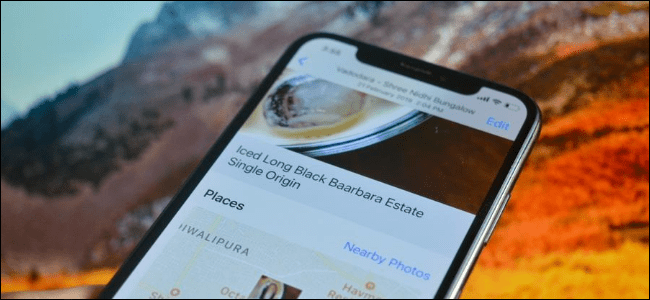
¿Tienes alguna pregunta o problema relacionado con el tema del artículo? Queremos ayudarte.
Deja un comentario con tu problema o pregunta. Leemos y respondemos todos los comentarios, aunque a veces podamos tardar un poco debido al volumen que recibimos. Además, si tu consulta inspira la escritura de un artículo, te notificaremos por email cuando lo publiquemos.
*Moderamos los comentarios para evitar spam.
¡Gracias por enriquecer nuestra comunidad con tu participación!